PPT更改幻燈片文本框出場順序的方法
時間:2023-09-07 13:47:31作者:極光下載站人氣:324
很多小伙伴之所以喜歡使用PPT程序來對演示文稿進行編輯,就是因為PPT中的工具十分的豐富,并且操作方法簡單。在使用PPT編輯演示文稿的過程中,有的小伙伴想要在播放幻燈片時更改各文本框的出場順序,但又不知道該在哪里進行設置。其實很簡單,我們只需要先給各文本框設置好動畫效果,然后打開動畫窗格,接著在窗格頁面中拖動文本框的動畫效果調整順序即可。有的小伙伴可能不清楚具體的操作方法,接下來小編就來和大家分享一下PPT更改幻燈片文本框出場順序的方法。
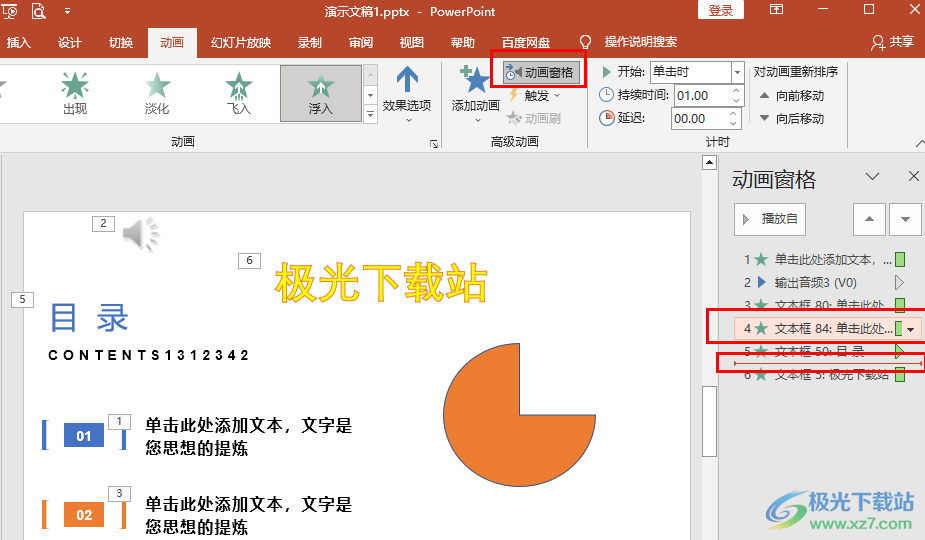
方法步驟
1、第一步,我們先右鍵單擊一個演示文稿,然后在菜單列表中點擊“打開方式”選項,再在子菜單列表中點擊“powerpoint”選項

2、第二步,進入PPT頁面之后,我們點擊幻燈片中的文本框,然后在工具欄中點擊打開“動畫”工具
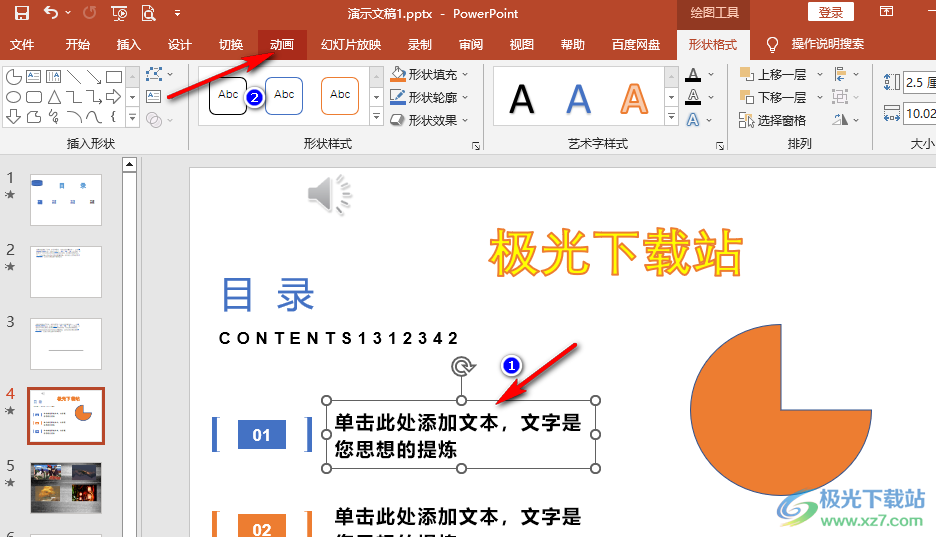
3、第三步,打開動畫工具之后,我們在其子工具欄中選擇一個動畫效果,給幻燈片添加動畫效果
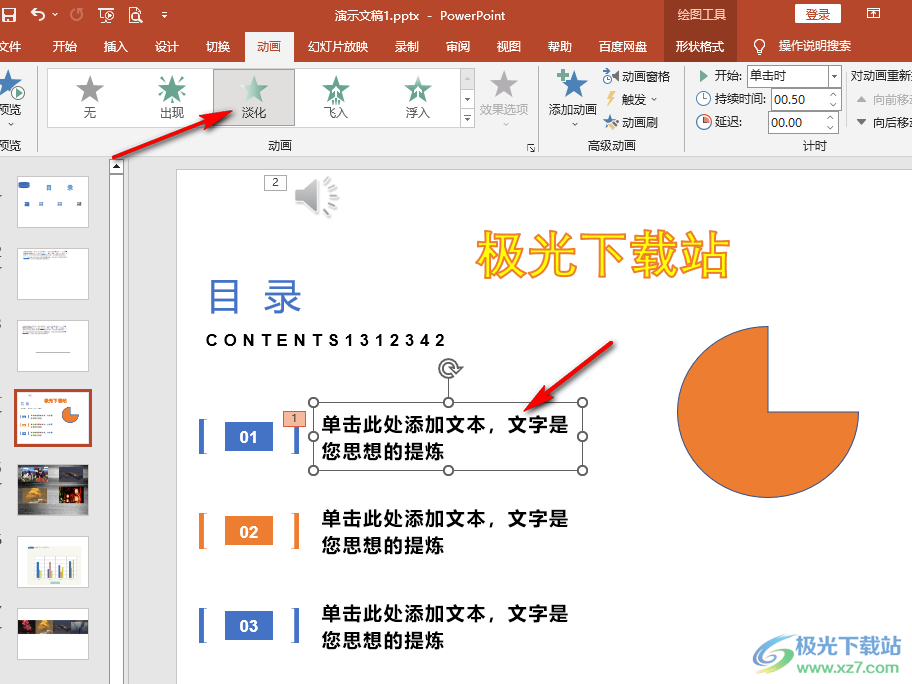
4、第四步,給幻燈片中的所有文本框都添加好動畫效果之后,我們點擊打開“動畫窗格”工具
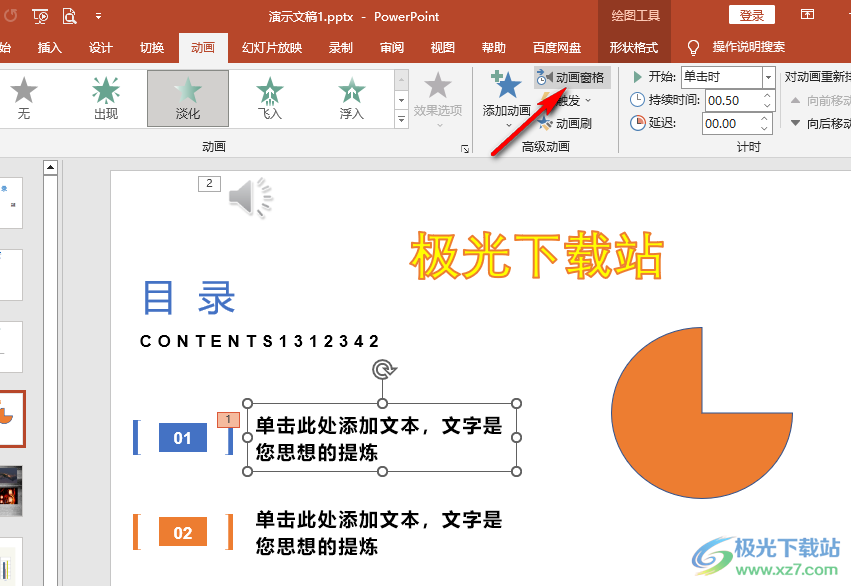
5、第五步,在動畫窗格中,我們選中一個文本框的動畫效果,然后將其上下拖動到合適位置即可,紅色線條就表示該文本框的新位置,動畫窗格中的先后順序也就是幻燈片播放時,文本框的出場順序
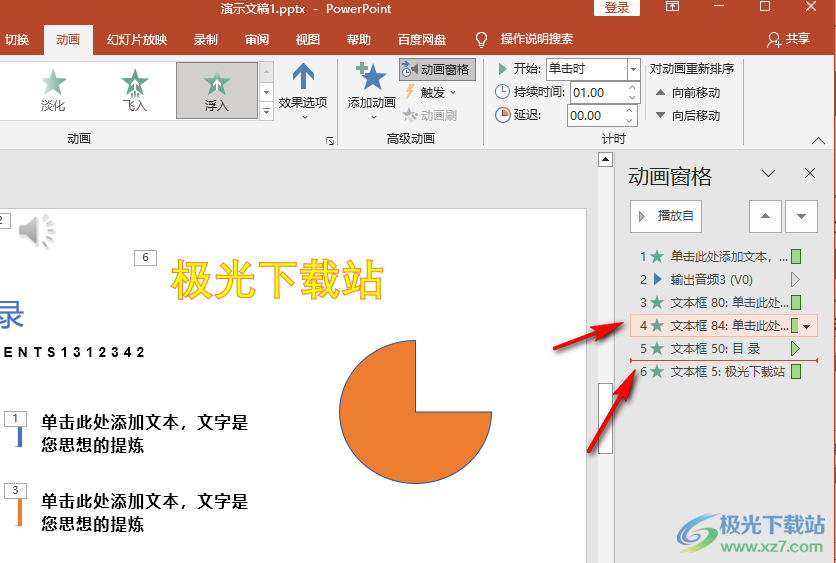
以上就是小編整理總結出的關于PPT更改幻燈片文本框出場順序的方法,我們在PPT中先給所有文本框添加好動畫效果,然后打開動畫窗格,接著在窗格中拖動文本框動畫調整順序即可,感興趣的小伙伴快去試試吧。

大小:60.68 MB版本:1.1.2.0環境:WinXP, Win7, Win10
- 進入下載
相關推薦
相關下載
熱門閱覽
- 1百度網盤分享密碼暴力破解方法,怎么破解百度網盤加密鏈接
- 2keyshot6破解安裝步驟-keyshot6破解安裝教程
- 3apktool手機版使用教程-apktool使用方法
- 4mac版steam怎么設置中文 steam mac版設置中文教程
- 5抖音推薦怎么設置頁面?抖音推薦界面重新設置教程
- 6電腦怎么開啟VT 如何開啟VT的詳細教程!
- 7掌上英雄聯盟怎么注銷賬號?掌上英雄聯盟怎么退出登錄
- 8rar文件怎么打開?如何打開rar格式文件
- 9掌上wegame怎么查別人戰績?掌上wegame怎么看別人英雄聯盟戰績
- 10qq郵箱格式怎么寫?qq郵箱格式是什么樣的以及注冊英文郵箱的方法
- 11怎么安裝會聲會影x7?會聲會影x7安裝教程
- 12Word文檔中輕松實現兩行對齊?word文檔兩行文字怎么對齊?
網友評論